imei huawei e173 را در دستورات تغییر دهید. مودم را طوری تغییر دهید که به عنوان گوشی هوشمند شناسایی شود. نحوه باز کردن قفل مودم هواوی با استفاده از دستورات AT و یک روش بسیار ساده دیگر IMEI روی مودم های هواوی
بازیابی\تغییر IMEI با استفاده از مثال مودم HUAWEIابتدا باید دانلود کنید QPST. دانلود: QPST 2.7 Build323
1. نصب QPST.
2. راه اندازی کنیم پیکربندی QPST: شروع کنید - همه برنامه ها - QPST - پیکربندی QPST
3. مدیریت دستگاه -> پورت ها (COM و LPT)شماره پورت (برای رابط برنامه Huawei-3G)
4. اگر شماره پورت وجود ندارد، روی " کلیک کنید پورت جدید اضافه کنید" (پورت جدید اضافه کنید)
5. در اینجا شما انتخاب می کنید پورت COM که مطابقت دارد رابط برنامه 3G

6. مودم شما باید اینگونه ظاهر شود

7. کلیک " مشتریان را شروع کنید"در بالا

8. انتخاب کنید " مدیر آیتم RF NV"

9.
پنجره ای مانند این ظاهر می شود
10.
کلیک تنظیمات - Comport - انتخاب پورت


12.
فرآیند خواندن/پردازش آغاز خواهد شد مورد NVاز مودم
در نتیجه نمایش داده شده، آیتم مورد نیاز خود را نخواهیم دید ( NV_UE_IMEI_I)

13. دوباره فشار دهید " فایل"و انتخاب کن" موارد پشتیبانی شده RF NV را بخوانید"

اکنون همه قابل مشاهده خواهند بود N.V.نکته ها

14. انتخاب کنید ( NV_UE_IMEI_I) زیر شماره دارم 550
15. در اینجا در سمت راست خواهید دید 9 فیلدهای خالی (اگر ندارید IMEI)

16. یک تیک در کادر قرار دهید " هگز"و در قسمت های خالی یک مورد جدید می نویسیم IMEI. اما شما باید بدون فرمت اصلی بنویسید (این امکان پذیر نیست 3 44 30 40 85 11 33 67 ، و در قالب Hex (این لازم است 8 3A 44 03 4 58 11 33 76)
مهم:در فیلد اول حتما مقدار را وارد کنید - 8
در قسمت دوم، رقم اول IMEI شما به صورت زیر است - 3A
در پنجره پنجم، یک رقم از مقدار (در نسخه اصلی) را وارد کنید IMEIاین چهارمین مجموعه شخصیتها است، معمولاً دهها ( 10,20...80,90
)
در پنجره های باقیمانده، اعداد در یک تصویر آینه ای وارد می شوند.
مثال: IMEI واقعی - 3 23 54 30 15 61 53 37
که باید وارد شود - 8 3A 32 45 3 51 16 35 73
17. IMEI وارد شد، دوباره فشار دهید فایل"و انتخاب کن" فقط مورد NV لیست شده را در تلفن بنویسید"
همه IMEIنصب شده است.
مهم: بار اول IMEI را درست و با دقت بنویسید، فقط یک بار تلاش می شود، بار دوم IMEI از نوشتن محافظت می شود.
شما می توانید این کار را با مودم ها به همین روش امتحان کنید. ZTE MF.
و یک روش بسیار ساده دیگر IMEI روی مودم های هواوی
IMEIمی توان با استفاده از دستورات ATو . نحوه انجام و دستورات
1. مودم باید به کامپیوتر متصل باشد و تمامی درایورها روی آن نصب باشند.
2. ابتدا دستور زیر را به مودم می دهیم at^datalock="code"با نقل قول و فشار دادن دکمه " وارد"باید پاسخی وجود داشته باشد خوب، جایی که به جای کلمه کد، کد باز کردن قفل مودم خود را با استفاده از IMEI اصلی آن می نویسید. این دستور ممنوعیت نوشتن در حافظه مودم را حذف می کند.
3. سپس بدون اینکه مودم را خاموش کنیم دستور تغییر IMEI را می دهیم at^cimei="new imei"با نقل قول و فشار دادن دکمه " وارد"باید پاسخی وجود داشته باشد خوب، جایی که به جای جدید IMEIمورد نیاز خود را بنویسید
توجه!!! شما همه اقدامات را با خطر و خطر خود انجام می دهید. مدیریت سایت هیچ مسئولیتی در قبال اقدامات شما ندارد. تغییر IMEI کاملا قانونی نیست! (بدون مدرک). با پیروی از توصیه های این موضوع، مسئولیت کامل عواقب آن را بر عهده می گیرید.
قبلاً در وب سایت ما به موضوع تغییر IMEI به آن پرداختیم دستگاه های مختلف. از جمله تولید کنندگان مختلف. امروز به انتشار این مطالب ادامه می دهیم و نحوه تغییر IMEI در مودم های HUAWEI را بررسی می کنیم.
اول از همه، به ابزار پشتیبانی محصولات Qualcomm (QPST) نیاز دارید، می توانید آن را به صورت رایگان از وب سایت ما دانلود کنید. به علاوه:
1. QPST را نصب کنید.
2. راه اندازی پیکربندی QPST: Start-All Programs-QPST-QPST Configuration
3. Device Manager -> Ports (COM و LPT) شماره پورت را پیدا کنید (برای رابط برنامه Huawei-3G)
4. اگر شماره پورت وجود ندارد، روی دکمه "افزودن پورت جدید" کلیک کنید

5. در اینجا پورت COM مربوط به رابط برنامه 3G را انتخاب کنید

6. مودم شما باید اینگونه ظاهر شود

7. روی «شروع مشتریان» در بالا کلیک کنید

8. «RF NV Item Manager» را انتخاب کنید

9. پنجره زیر ظاهر می شود
10. روی Setting-Comport-Select a port کلیک کنید
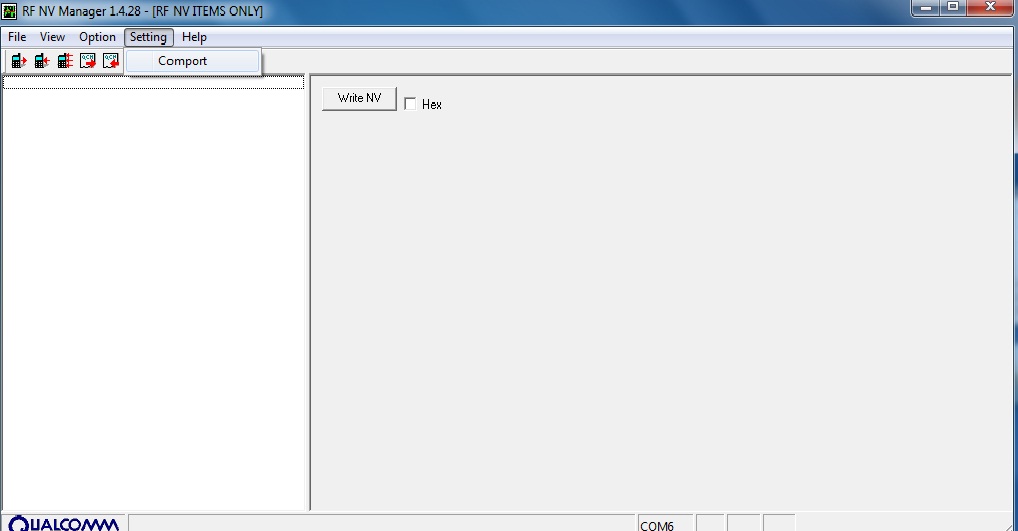

12. فرآیند خواندن پردازش آیتم های NV از مودم آغاز می شود
در نتیجه نمایش داده شده، آیتم مورد نیاز خود را نخواهیم دید (NV_UE_IMEI_I)

13. دوباره روی "File" کلیک کنید و "Read Supported RF NV Items" را انتخاب کنید.

اکنون همه موارد NV قابل مشاهده خواهند بود

14. (NV_UE_IMEI_I) من آن را در شماره 550 انتخاب کنید
15. در اینجا 9 فیلد خالی را در سمت راست می بینید (اگر IMEI ندارید)
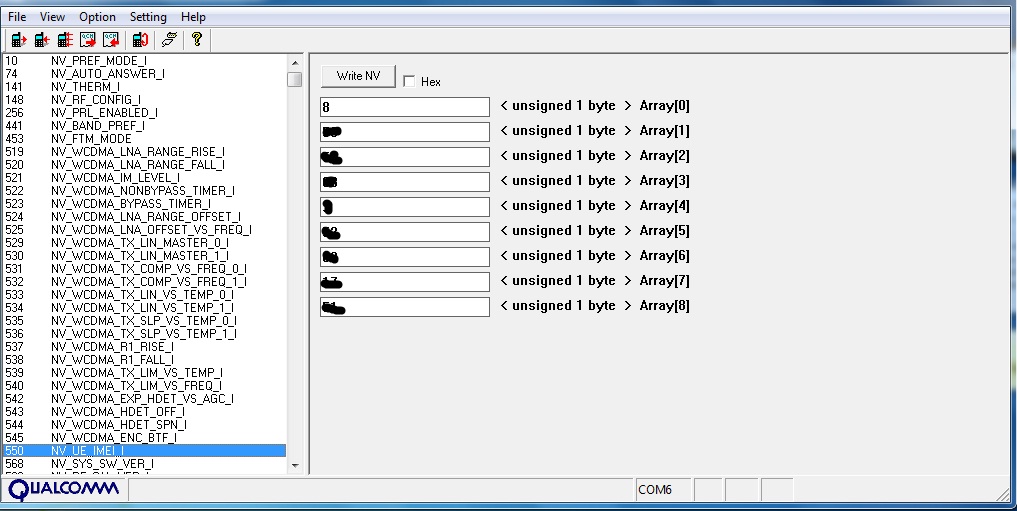
16. کادر "Hex" را علامت بزنید و IMEI جدید را در فیلدهای خالی بنویسید. اما شما باید نه در قالب اصلی بنویسید (این امکان پذیر نیست 3 44 30 40 85 11 33 67)، بلکه در قالب Hex (این لازم است 8 3A 44 03 4 58 11 33 76)
مهم: در فیلد اول، حتما مقدار را وارد کنید - 8
در قسمت دوم، رقم اول IMEI شما به صورت زیر است: 3A
در پنجره پنجم، یک رقم از مقدار را وارد کنید (در IMEI اصلی این چهارمین مجموعه کاراکترها است، معمولاً ده ها (10،20...80،90)
در پنجره های باقیمانده، اعداد در یک تصویر آینه ای وارد می شوند.
مثال: IMEI واقعی - 3 23 54 30 15 61 53 37
که باید وارد شود - 8
3A 32 453
51 16 35 73
17. IMEI وارد شده، دوباره روی "File" کلیک کنید و "Write Only Listed NV Item To Phone" را انتخاب کنید.
تمام IMEI نصب شده است.
مهم: بار اول IMEI را درست و با دقت بنویسید، فقط یک بار تلاش می شود، بار دوم IMEI از نوشتن محافظت می شود.
می توانید این کار را با مودم های ZTE MF به همین روش امتحان کنید.
و یک روش بسیار ساده دیگر IMEI روی مودم های هواوی
IMEI را می توان با استفاده از دستورات AT تغییر داد و برنامه های ترمینال. نحوه انجام و دستورات
1. مودم باید به کامپیوتر متصل باشد و تمامی درایورها روی آن نصب شده باشند.
2. ابتدا دستور زیر را به مودم at^datalock=”code” با نقل قول می دهیم که به جای کلمه کد کد باز کردن قفل مودم را با استفاده از IMEI اصلی آن می نویسید. این دستور ممنوعیت نوشتن در حافظه مودم را حذف می کند.
3. سپس، بدون خاموش کردن مودم، دستور تغییر IMEI را در ^cimei=”new imei” با نقل قول می دهیم، جایی که به جای new IMEI همان مورد نیاز خود را بنویسید.
| فرمان ATبرای کنترل برخی از عملکردهای مودم استفاده می شود. دستورات را می توان وارد کرد برنامه های ویژه، بسیار ساده تر از هایپرترمینال تعبیه شده در ویندوز XP است. برای این کار می توانید از برنامه های زیر استفاده کنید: My Huawei Terminal، DC-Unlocker یا Mini Mobile Data. قبل از استفاده از این برنامه ها، باید تمام برنامه های دیگری که می توانند از مودم استفاده کنند را ببندید. برای مودم های هواوی باید به پورت COM متصل شوید "رابط 3G PC UI"، برای مودم های ZTE MF در پورت COM "مودم USB اختصاصی ZTE". نحوه استفاده، به تصاویر نگاه کنید، همه چیز بسیار ساده است. اگر چندین دستور وجود دارد، ابتدا یکی را وارد کنید - Enter و سپس بعدی را فشار دهید و دوباره Enter را فشار دهید. |




